كن على دراية بطرق تحويل الصور إلى أبيض وأسود بدون تدرج الرمادي
يعد التصوير الفوتوغرافي الملون ضروريًا عندما تكون ألوان صورتك أو صبغاتها أو تدرجاتها واضحة. كما أنها تمكنك من إدراك حتى أدق التفاصيل. عندما تريد التركيز على موضوع الصورة وأنسجتها دون تشتيت الألوان ، فإن الأبيض والأسود هو الخيار الأفضل. يمكن تحسين الدراما في صورك بتأثيرات الأبيض والأسود. يعتقد بعض الناس أن الصور بالأبيض والأسود لا تحظى بشعبية في الوقت الحاضر. ومع ذلك ، تعمل معالجة الصور بالأبيض والأسود على تحسين الصور الملتقطة في الإضاءة الخافتة. أفضل أسلوب لتحرير صور الموضوعات التاريخية هو تحويلها إلى أبيض وأسود. يجعل الصورة حنين وجذابة. إذا كنت تنتمي إلى أولئك الذين يريدون تحويل الصور إلى أبيض وأسود، هذه المقالة مخصصة لك. سترى طرقًا مختلفة لتحويل صورك إلى اللونين الأسود والأبيض.
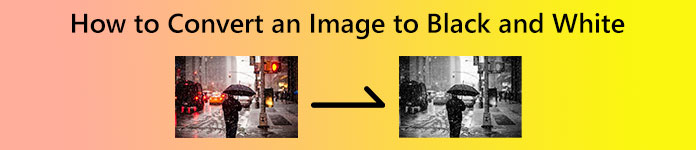
الجزء 1. طرق تحويل الصور إلى أبيض وأسود
كيفية عمل صورة بالأبيض والأسود في برنامج فوتوشوب
هل تريد تحويل صورتك إلى لون أبيض وأسود؟ ثم أفضل طريقة هي تحويلها باستخدام برامج فعالة. إذا كان الأمر كذلك ، فأنت بحاجة إلى استخدام Photoshop. محرر الصور القابل للتنزيل قادر على تحويل الصور إلى أبيض وأسود. بالإضافة إلى ذلك ، يمكنك تنزيل هذا البرنامج على كل من Windows و Mac. بهذه الطريقة ، يمكنك القول أنه مناسب لجميع المستخدمين. أيضًا ، هناك المزيد من الميزات التي يمكنك الاستمتاع بها في Photoshop. يمكنك إضافة تأثيرات إلى صورك وقصها وتدويرها وتحسين الجودة والمزيد.
ومع ذلك ، فإن Photoshop ليس مجانيًا بنسبة 100%. يمكن لمحرر الصور تقديم نسخة تجريبية مجانية لمدة 7 أيام فقط. هذا يعني أنه بعد سبعة أيام ، سيقوم البرنامج بفرض رسوم عليك تلقائيًا. لذلك ، إذا كنت لا ترغب في الدفع مقابل الخطة ، فيجب عليك التوقف عن استخدام Photoshop. بالإضافة إلى ذلك ، فإن تحرير الصور هنا ليس بهذه السهولة. يحتوي على خيارات وواجهات مربكة ، مما يجعله معقدًا للمبتدئين. عملية تثبيت البرنامج صعبة أيضًا. يوصى باستخدام محرر صور أكثر وضوحًا إذا كنت مستخدمًا غير محترف.
الخطوة 1. تحميل محل تصوير على نظام التشغيل Windows أو Mac. يمكنك شراء البرنامج أو استخدام الإصدار التجريبي المجاني لمدة 7 أيام. بعد تثبيت المحرر ، قم بتشغيله على سطح المكتب الخاص بك.
الخطوة 2. بعد ذلك ، انتقل إلى ملف الخيار عندما تكون الواجهة بالفعل على الشاشة. ثم حدد ملف افتح ملف لفتح الصورة التي تريد تحويلها.
الخطوه 3. عند الانتهاء من إضافة الصورة ، انتقل إلى ملف نافذة او شباك الخيار وحدد التعديلات. بعد ذلك ، انقر فوق اسود و ابيض أيقونة.
الخطوة 4. في لوحة الخصائص ، سترى خيارات مختلفة. هذه هي Preset و Auto و Tints و Color Slider. لتغيير لون صورتك ، انتقل إلى لون المنزلق خيار. يمكنك تغيير لون الصورة في هذا الخيار. حرك المنزلق إلى اليسار أو اليمين لضبط درجات الرمادي التي تتوافق مع لون الصورة الأصلي.
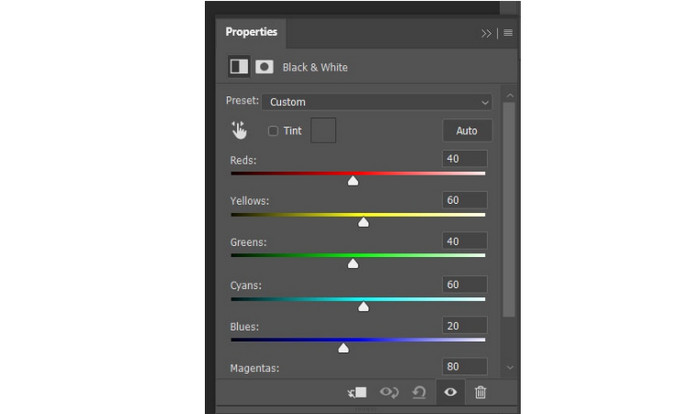
الخطوة الخامسة. للخطوة الأخيرة ، انتقل إلى ملف الخيار وحدد حفظ باسم زر. بعد ذلك ، احفظ مخرجاتك النهائية في مجلد الإخراج الذي تريده.
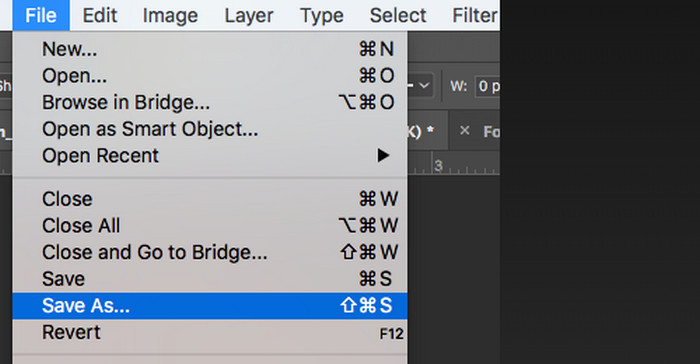
تحويل الصورة إلى أبيض وأسود على الإنترنت
إذا كنت ترغب في تحويل صورة إلى أبيض وأسود خالص عبر الإنترنت ، فاستخدم منقطة. تعمل هذه الأداة عبر الإنترنت على تحويل صورك بشكل ملحوظ إلى ألوان أبيض وأسود. بالإضافة إلى ذلك ، فإنه يحتوي على عملية بسيطة لتحويل صورتك. أيضًا ، يدعم Pixelied تنسيقات الصور المختلفة ، بما في ذلك بي إن جيو JPG و SVG والمزيد. علاوة على ذلك ، إلى جانب التحويل ، يمكن لـ Pixelied فعل المزيد. يمكنك اقتصاص الصور وتدويرها بناءً على تفضيلاتك. يمكنك أيضًا قلب صورك بالأبيض والأسود. يمكنك حتى وضع حد على صورتك لجعلها أكثر جاذبية.
ومع ذلك ، فإن Pixelied له بعض العيوب. عند استخدام الإصدار المجاني ، يمكن للأداة فقط تقديم أدوات التحرير والقوالب. سعة التخزين تصل إلى 2 جيجابايت فقط. لذلك ، لتجربة ميزاته الكاملة ، تحتاج إلى الحصول على إصدار Pro و Pro +. لكن الخطة باهظة الثمن. أخيرًا ، نظرًا لأنها أداة عبر الإنترنت ، يجب أن يكون لديك اتصال بالإنترنت قبل تشغيلها. استخدم الإرشادات أدناه لتحويل صورك إلى أبيض وأسود.
الخطوة 1. افتح متصفحك وقم بزيارة الموقع الرئيسي لـ منقطة. ثم انقر فوق ارفع صورتك زر. عندما يظهر ملف الكمبيوتر على الشاشة ، اختر الصورة التي تريد تحويلها وافتحها.
الخطوة 2. بعد تحميل الصورة ، انتقل إلى منقي خيار. ضمن هذا الخيار ، حدد ملف اسود و ابيض لون. ثم انتظر العملية.
الخطوه 3. عندما تكون الصورة بالأبيض والأسود بالفعل ، احفظها بالنقر فوق تحميل زر. يمكنك رؤية الزر في الجزء العلوي الأيمن من شاشتك.
الجزء 2. كيفية تحويل الصور إلى JPG أو PNG أو GIF
إذا كنت تريد تحويل صورك إلى تنسيق JPG أو PNG أو GIF ، فاستخدم FVC Free Image Converter. يحتوي هذا المحول عبر الإنترنت على طريقة أبسط لتحويل ملفات الصور. يمكنك التحويل في ثلاث خطوات فقط. تقدم الأداة أيضًا عملية تحويل دفعة. باستخدام هذه الميزة ، يمكنك تحويل ما يصل إلى 40 ملف صورة في عملية واحدة. بالإضافة إلى ذلك ، FVC Free Image Converter مجاني 100%. يمكنك تجربة ميزاته الكاملة دون إنفاق فلس واحد. محول الصور مناسب أيضًا للمستخدمين المتقدمين وغير المحترفين. أخيرًا ، يمكنك الوصول إلى المحول في جميع المتصفحات. يتضمن Google و Mozilla و Explorer و Edge والمزيد ، مما يجعله مناسبًا. لتحويل ملفات الصور الخاصة بك ، راجع الطرق المدرجة أدناه.
الخطوة 1. قم بزيارة صفحة الويب الرئيسية لـ FVC Free Image Converter. بعد ذلك ، حدد تنسيق الإخراج المطلوب مثل JPG أو PNG أو GIF. سترى هذه التنسيقات من ملف حول الى والخيارات.
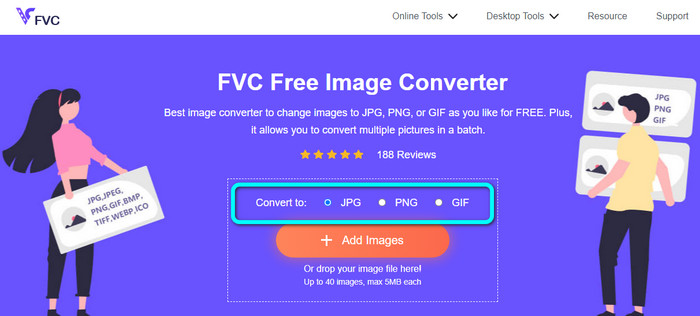
الخطوة 2. بعد تحديد ملف الإخراج الخاص بك ، انقر فوق إضافة الصور زر أو أسقط ملف الصورة الذي تريد تحويله. يمكنك تحميل المزيد من الصور للقيام بعملية تحويل دفعة.
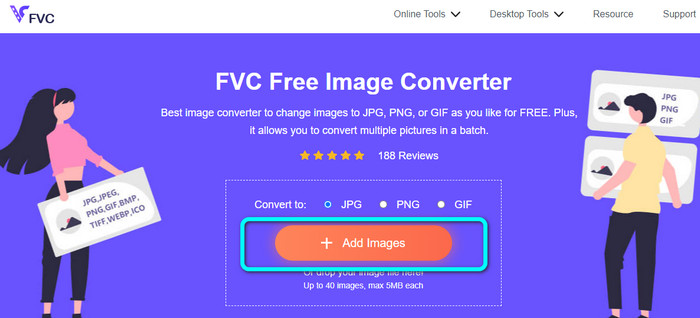
الخطوه 3. ال محول الصور سيحول الصور بعد عملية الرفع. أخيرًا ، انقر فوق ملف تحميل زر لحفظها يدويًا. إذا كنت تريد حفظها بنقرة واحدة ، فانقر فوق تحميل الكل زر.
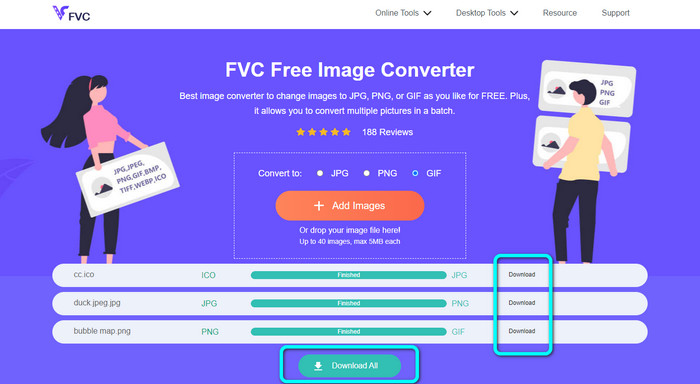
الجزء 3. أسئلة وأجوبة حول تحويل الصور إلى أبيض وأسود
1. كيف تصنع صورة بالأبيض والأسود في Illustrator؟
قم بتنزيل Illustrator وتثبيته على سطح المكتب لديك. قم بتشغيله وانتقل إلى خيار التحرير. ثم حدد تحرير الألوان> تحويل إلى تدرج الرمادي. طريقة أخرى لتحويل الصورة هي استخدام أداة التشبع ووضعها على 0. بهذه الطريقة ، ستتحول الصورة إلى اللونين الأسود والأبيض.
2. ما هو الغرض من مرشح الأبيض والأسود؟
يستخدم بعض المصورين مرشحات بالأبيض والأسود لسبب ما. يستخدمونها للتأثيرات القديمة والكلاسيكية. بالإضافة إلى ذلك ، تصبح الصور أكثر حنينًا ، مما يمنح المشاهدين تأثيرًا أكبر.
3. هل يمكنني تحويل صورة JPG إلى أبيض وأسود؟
قطعا نعم. يمكنك استخدام الطرق المذكورة أعلاه لتحويل صورة JPG إلى ألوان أبيض وأسود.
4. كيفية تحويل الصور إلى أبيض وأسود في الرسام؟
قم بتشغيل برنامج الرسام من الكمبيوتر. ثم اذهب إلى قائمة File وانقر فوق Open لإضافة الصورة. بعد ذلك ، انتقل إلى قائمة الملفات مرة أخرى وحدد خيار الخصائص. ستظهر نافذة Image Properties على الشاشة. حدد خيار Black and White ضمن قائمة Color ، وانقر فوق OK.
خاتمة
تعطي الصور بالأبيض والأسود المزيد من التأثيرات للمشاهدين. كما أنه يجعل الصورة أكثر تركيزًا على الموضوع. لهذا السبب يمنحك هذا المقال نظرة ثاقبة كافية حول تحويل الصور إلى أبيض وأسود. بالإضافة إلى ذلك ، إذا كنت تريد تحويل صورك إلى تنسيقات ملفات أخرى ، فاستخدم FVC Free Image Converter. يعد تحويل الصور أكثر وضوحًا من محولات الصور الأخرى.



 محول الفيديو النهائي
محول الفيديو النهائي مسجل الشاشة
مسجل الشاشة



